Come Eseguire il Backup delle E-mail su un Archivio Esterno per Windows 10?
Aggiornato il 07/03/2025 • Archiviato in: Backup del computer • Soluzioni comprovate
Q: Come Eseguire il Backup delle Email su un Archivio Esterno per Windows 10?
"Ciao amici, avete mai utilizzato un archivio esterno per il backup delle email? Sto usando Windows 10 e voglio eseguire il backup delle email su un archivio esterno. Puoi spiegare quale sia il metodo migliore per farlo?"
Salvare le email su una memoria esterna come il disco rigido è anche un modo semplice per importarle su un nuovo computer. Pertanto, eseguire il backup di tutti i file essenziali sul computer, comprese le email, è sempre una buona idea.
Oggi ci sono diversi servizi di posta elettronica in uso, e le persone li scelgono per specifici motivi. Quando gli hacker prendono il controllo del tuo account, o si verifica una perdita di dati, è frustrante perché non puoi accedere alle tue email. Se viene eseguito il backup delle email e vengono salvate su un disco rigido, sarà facile recuperarle e accedervi. Oltre a questo, se si acquisisce un nuovo computer e si desidera importare le email, il processo sarà facile. Per questi motivi, è fondamentale eseguire il backup delle email e di altri file essenziali. Ciò che leggerai di seguito ti aiuterà a capire come eseguire il backup della posta di Windows 10 su un archivio esterno.
Motivi per Eseguire il Backup delle Email su un Disco Rigido Esterno?
Gli utenti hanno diversi motivi per esportare le email di Outlook sul disco rigido, e di seguito sono riportati quelli importanti.
Condivisione Dati: Gli utenti che condividono regolarmente email di Outlook in blocco, le salvano nell'HDD prima di trasferirle al beneficiario. Le email di Outlook devono essere salvate su un disco rigido con allegati (Fare riferimento all'articolo su come risolvere il problema di Outlook che non può essere aperto nelle versioni 2010/2013/2016).
Backup dei Dati: È fondamentale che i dati vengano sottoposti regolarmente a backup. Salvando le email di Outlook su un disco rigido esterno, le informazioni necessarie vengono protette da furto, perdita o cancellazione.
Spostamento dei Dati: Se un utente acquista un computer, dovrà trasferire i dati da quello vecchio a quello nuovo. Per convertire i dati, dovrà salvare le email di Outlook su un disco rigido.
Dove Vengono Archiviate le Email di Windows 10?
A volte, può essere difficile assicurarsi di eseguire il backup delle email sul cloud o su dischi rigidi esterni. La buona notizia è che in Windows 10 puoi eseguire il backup dei messaggi delle app di posta. Questo perché l'app di posta di Windows 10 non ha un'opzione di backup o esportazione per archiviare le email in posizioni esterne.
Per eseguire il backup della posta di Windows 10 da Outlook, scegli una posizione per il file di posta. Dopo averlo fatto, per completare il processo puoi utilizzare i passaggi seguenti.
Salvare le email delle app di posta sul tuo computer non è complicato. Ora, tutto ciò che devi fare è aprire l'applicazione Mail, selezionare l'email, quindi SALVA COME. L'opzione consente di salvare l'email nella posizione preferita.
In Windows 10, per trovare la posizione esatta delle tue email, utilizza "C:\Users\logon\AppData\Local\Microsoft\Windows 10 Mail"
Una volta capito come salvare le tue email su un'unità esterna e come individuarle, è il momento di eseguire il backup. È necessario considerare di eseguire il backup della posta di Windows 10 il prima possibile. Puoi eseguire il backup delle tue email da Gmail su un disco rigido esterno.
Come Eseguire il Backup della Posta per Windows 10?
Copiare le tue email su un archivio esterno non è sufficiente per eseguire il backup delle email in diverse posizioni, inclusi i dischi rigidi esterni. C'è di più. Devi anche assicurarti che le tue email su Windows 10 siano protette. Il vantaggio è che, per eseguire il backup delle email su un disco rigido, esistono vari modi. Da una posizione predefinita del profilo, è possibile aprire il file Dati di Outlook. I tre seguenti metodi sono facili da seguire e non è necessario essere un esperto tecnico.
1 Esegui il Backup delle Email di Windows 10 con Wondershare UBackit
La prima soluzione è eseguire il backup delle email su un computer con Windows 10 tramite Wondershare UBackit, un software di backup user friendly. Può aiutare a gestire il backup in modo automatico e intelligente. È possibile eseguire il backup delle email di Windows con semplici passaggi illustrati di seguito.
Passaggio 1 Avvia Wondershare UBackit
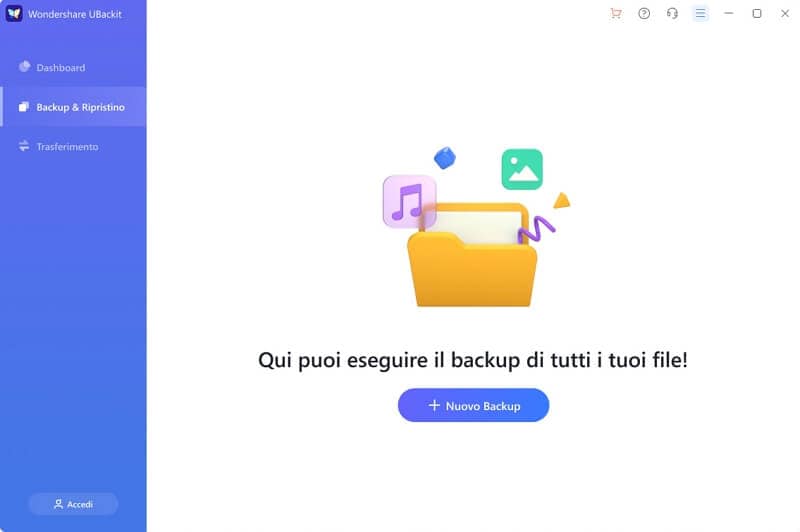
Passaggio 2 Seleziona le Email dal Disco Rigido
Se utilizzi Outlook Mail, puoi salvare le email come file PST o OST e avere il backup su un altro disco rigido tramite UBackit. Qui scegli la destinazione di archiviazione.
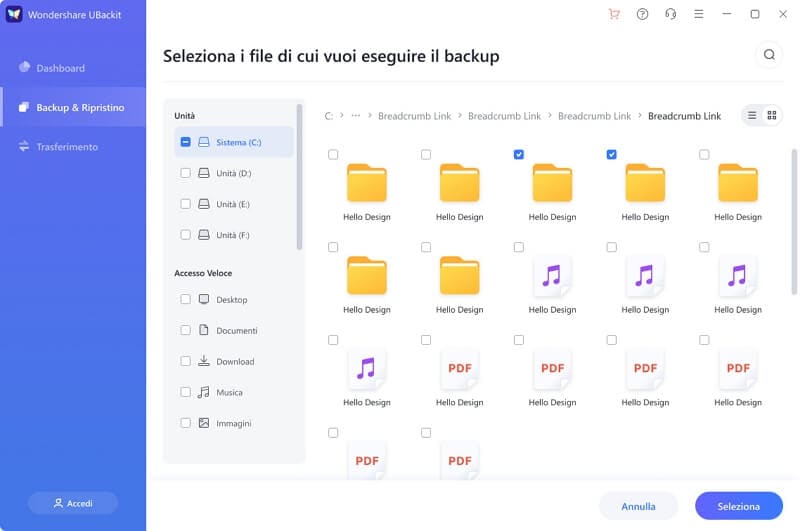
Passaggio 3 Scegli la Destinazione del Backup

Passaggio 4 Imposta il Backup Automatico
È possibile personalizzare la pianificazione del backup come giornaliera, settimanale, mensile o non-stop. Ti libererà dalla pressione di eseguire il backup.
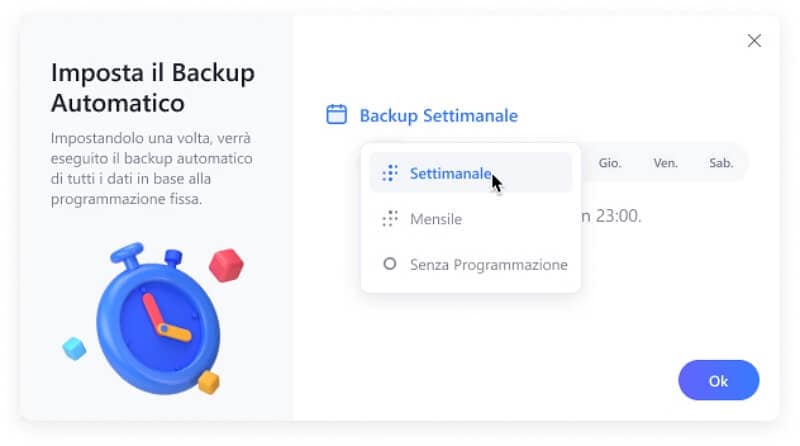
Passaggio 5 Avvia il Processo di Backup
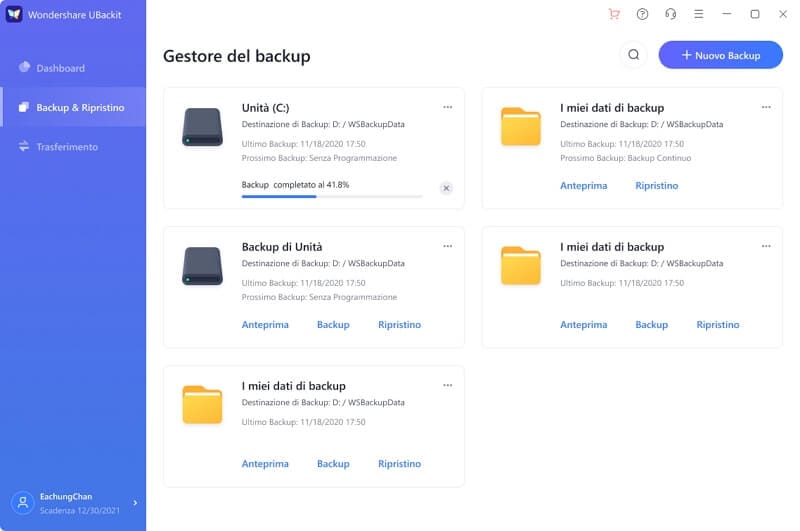
2 Eseguire il Backup delle Email su un Disco Rigido Esterno su Windows 10
Se usi regolarmente il tuo account Microsoft nell'app Mail, dovresti copiare i messaggi di posta elettronica dalla loro posizione sul disco rigido esterno di Windows 10. Questo perché, nell'app Mail di Windows 10 non esiste alcuna esportazione o backup della posta.
Passaggio 1: Segui questo link;
C:\Users\Username\Appdata\Local\packages\microsoft.Windowscommunicationsapps\Localstate\Indexed\Livecomm\any folder name\any folder name\mail.
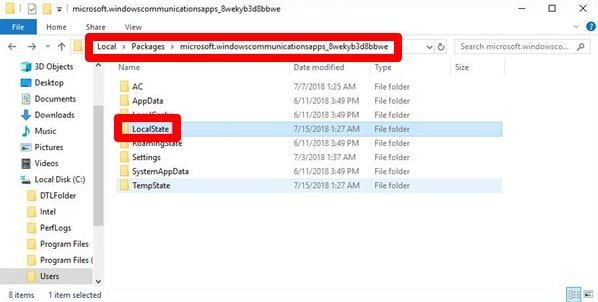
- Seleziona la casella "Elementi nascosti" se non riesci a individuare un file come "AppData".
- Ricorda, C: è dove è installato il sistema Windows. Nella sezione Nome utente, inserisci il nome dell'account utente di Windows 10.
- Per individuare la Cartella di Posta specifica, controlla il tuo PC, considerando che diversi di loro avranno nomi di cartelle differenti.
Passaggio 2:Nelle cartelle di posta di Windows 10 ci saranno diverse sottocartelle come Inviati e Posta in arrivo. Controlla le cartelle per individuare le email che necessitano di backup.
Passaggio 3:Ora, per Copiare i file di posta elettronica, clicca con il pulsante destro del mouse e incollali nella posizione preferita.
Con questa azione, viene eseguito il backup delle email nell'app Mail sul disco rigido esterno o nella posizione preferita. Nella posizione del file, hai la possibilità di creare un collegamento e copiare le email dell'app di posta di Windows 10.
3. Utilizza la Funzionalità Microsoft Print to PDF
Devi considerare quanto sono sicure le tue email. Copiare le email su un disco rigido esterno non è sufficiente per proteggerle.
In PDF di Microsoft c'è una funzione di stampa di cui dovresti approfittare. Con la funzione, puoi salvare con sicurezza le tue email in altre posizioni di Windows 10. Non è necessario stampare le email per salvarle. Con Windows 10, ciò che devi fare è eseguire il backup della posta di Windows in formato PDF.
Passaggio 1: Prima di tutto, vai al menu "Start". Dopodiché, vai su "Impostazioni", quindi seleziona l'opzione "Dispositivi".
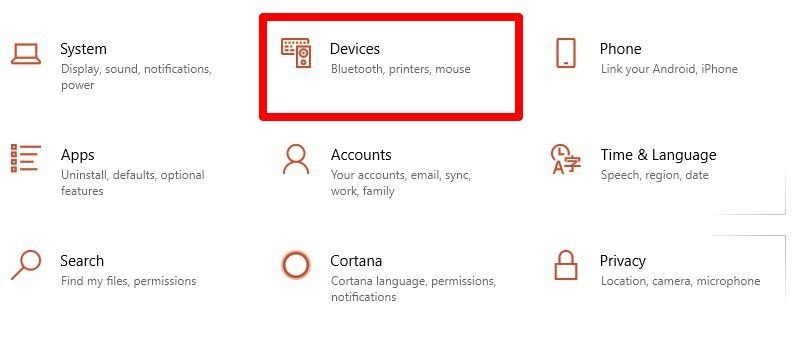
Passaggio 2: Ora, lì troverai l'opzione "Microsoft Print to PDF". È disponibile nella sezione "Stampanti & Scanner".
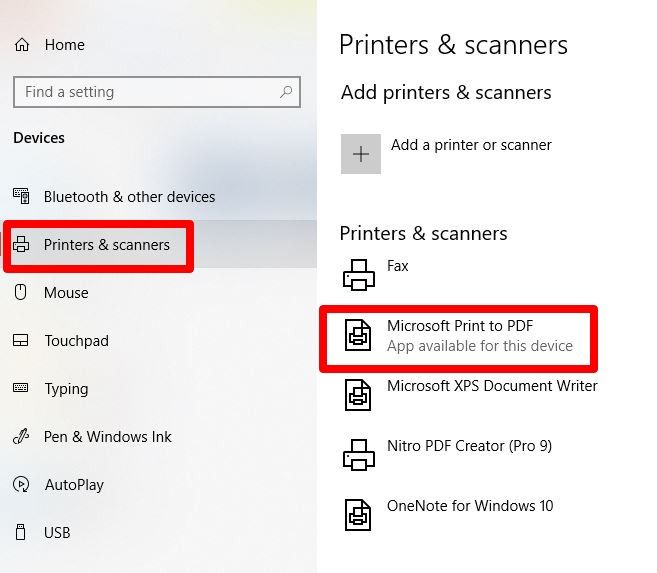
Una volta che le email sono state convertite in formato PDF, è facile eseguire un backup della posta di Windows 10 su un disco rigido esterno. Ecco quanto può essere facile.
Da qui, puoi copiare nella memoria esterna le email dalle applicazioni di Posta su Windows 10. Oltre a eseguire il backup delle email, puoi salvare ed esportare. È anche possibile eseguire un'esportazione della posta di Windows 10 sul disco rigido preferito. Dipende da come vuoi procedere.
Conclusioni
Sebbene Mail non abbia un sistema di backup, puoi sempre eseguirlo come desideri. Qualunque sia il metodo scelto per eseguire il backup della posta di Windows, ci sono dei vantaggi di cui fruire. Puoi selezionare una qualsiasi delle opzioni ed assicurarti che il backup delle tue email venga eseguito.
Come utente, puoi ridurre il rischio di perdere dati utilizzando Wondershare UBackit. Il vantaggio di questo software è che eseguirà regolarmente e automaticamente il backup delle tue email sul tuo disco rigido esterno. Significa che non ti devi ricordare quando è il prossimo backup o farlo manualmente.
Per salvarle, puoi copiare le email di Outlook su un disco rigido, ma questo processo può essere piuttosto complicato. Non è conveniente nonostante il salvataggio delle mail. Utilizzando l'app Outlook, puoi eseguire il backup delle email esportando. Con questo, non è necessario alcun software di terze parti. Per salvare immediatamente le email su un disco rigido, scegli il metodo preferito e più conveniente.
Backup dei dati
- Suggerimenti sul backup +
- Backup Driver di Windows
- Backup di Scheda sd
- Da hhd a ssd
- Backup Onedrive
- Copia Windows non è Autentica




